Dunia digital menerjemahkan warna di sekitar kita menjadi kombinasi sederhana antara huruf dan angka. Untuk mengambil warna apa pun yang Anda suka, Anda hanya perlu mendapatkan kodenya, dan Anda dapat menirunya.

Apakah ada warna tertentu yang menarik perhatian Anda saat menjelajahi web? Atau apakah Anda perlu menggunakan warna tertentu dalam desain Anda agar semuanya tetap konsisten? Berikut cara mengambil kode RGB atau HEX dari piksel mana pun di layar Anda.
Identifikasi Nilai Warna RGB atau HEX pada Layar
Mengidentifikasi nilai RGB atau HEX suatu warna di layar Anda tidak memerlukan ahli atau alat yang mahal. Di PC, ada beberapa cara mudah untuk mendapatkan kode warna Anda.
Gunakan Aplikasi PC

Cara pertama untuk mengambil warna apa pun dari layar Anda adalah dengan menggunakan aplikasi komputer. Anda mungkin sudah memiliki aplikasi ini di PC Anda.
Penetes Mata Instan untuk Windows

Jika Anda perlu sering mengambil kode warna, memiliki alat sederhana akan membuat hidup Anda lebih mudah. Eyedropper Instan adalah aplikasi gratis khusus untuk Windows saat ini.
Setelah Anda menginstalnya, Anda akan dapat mengaksesnya dari baki sistem Anda. Cukup tekan dan tahan tombol kiri mouse pada warna pilihan Anda, lalu lepaskan. Aplikasi ini akan langsung menyalin kode warna ke clipboard Anda, dan Anda dapat menempelkannya ke program mana pun yang Anda inginkan. Penetes Mata Instan bekerja pada Windows XP-10.
Pengukur Warna Digital untuk Mac
Digital Color Meter adalah alat serupa yang sudah diinstal sebelumnya pada perangkat Mac. Buka folder Aplikasi Anda dan temukan Utilitas. Alat Pengukur Warna Digital seharusnya ada di sana.
Menjalankan aplikasi ini akan mengubah kursor Anda menjadi pipet yang dapat Anda gunakan untuk mengambil warna apa pun dari layar Anda. Aplikasi ini akan menampilkan nilai RGB secara default. Anda dapat menyalinnya dan mengubahnya menjadi HEX nanti atau mengubah opsi untuk mendapatkan warna persis yang Anda inginkan.
SIP untuk Mac
Jika Anda memerlukan alat yang lebih canggih, Anda dapat melihat SIP, tersedia untuk Mac. SIP lebih dari sekadar pemilih warna. Ia juga menawarkan sejumlah fitur canggih yang akan dihargai oleh setiap desainer web. Anda dapat mengedit warna dengan mudah, mengaturnya ke dalam palet, dan mengubah formatnya sesuai kebutuhan Anda.
Sayangnya, MENYESAP bukanlah alat gratis, tetapi mereka menawarkan uji coba gratis. Anda dapat mencobanya untuk melihat apakah fitur tambahannya sepadan dengan uang Anda.
Keuntungan aplikasi desktop ini adalah mereka dapat mengambil warna dari hampir semua bagian layar Anda. Alat browser di bawah ini hanya dapat melakukan hal tersebut di dalam halaman web. Tentu saja, Anda dapat melewati batasan ini dengan mengunggah foto atau tangkapan layar untuk melihatnya di browser Anda.
Gunakan Peramban Anda
Cara mudah berikut untuk mendapatkan warna kode RGB atau HEX adalah dengan menggunakan alat bawaan browser Anda. Anda hanya dapat memilih warna dari halaman web yang ada, namun Anda dapat menggunakan Firefox dan Chrome untuk ini.
Di sinilah tempat menemukan alat pemilih warna Firefox:
- Luncurkan Firefox dan buka situs web tempat Anda ingin mengekstrak kode warna.

- Klik menu browser Anda (tiga garis horizontal) di pojok kanan atas.

- Temukan Alat Pengembang Web di antara opsi. Ini mungkin berada di bagian “Alat lainnya”.

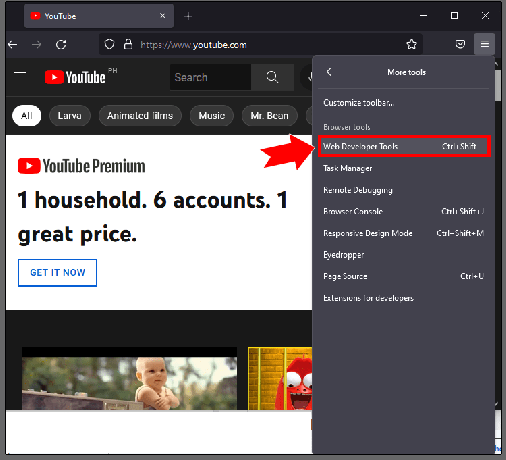
- Sebuah jendela akan terbuka di bagian bawah halaman. Temukan ikon pipet, dan Anda akan dapat menyalin kode warna dengan satu klik.

Langkah-langkahnya serupa di Chrome:
- Luncurkan Chrome dan buka situs web yang Anda inginkan.


- Klik menu (tiga titik vertikal) di pojok kanan atas dan temukan “Alat Pengembang” di bawah “Alat Lainnya”.

- Sebuah jendela akan terbuka di sisi kanan halaman. Temukan dan klik “Gaya” di bagian kedua.

- Di bawah "tubuh", Anda akan melihat sekumpulan kotak berwarna. Klik salah satunya untuk mengaktifkan pemilih warna.

Tip: Anda juga dapat membuka alat pengembang di kedua browser dengan mengklik kanan halaman mana pun dan memilih “Periksa.”
Gunakan Ekstensi Browser
Selain alat pengembang, Anda juga dapat menggunakan ekstensi browser yang berguna untuk memilih warna apa pun dari halaman web. Lihat ekstensi berikut yang semuanya berfungsi:
-
WarnaZilla

-
Penetes Mata ColorPick

-
Penetes Mata

Gunakan Situs Web
Anda tidak memerlukan aplikasi atau ekstensi untuk mengidentifikasi kode RGB atau HEX untuk suatu warna. Jika Anda memiliki gambar tertentu yang ingin diberi warna, Anda juga dapat menggunakan situs web. Banyak sekali situs web yang memungkinkan Anda mengunggah foto, mengekstrak kode warna, atau bahkan menghasilkan palet yang harmonis.
Pemilih Warna Gambar PineTools

Temukan alat Pemilih Warna Gambar di Alat Pinus situs web dan unggah gambar Anda. Perbesar jika perlu untuk menemukan piksel yang ingin Anda ambil. Anda akan mendapatkan nilai RGB dan kode HEX dengan satu klik sederhana.
Pemilih Warna Gambar

Itu Pemilih Warna Gambar situs web menawarkan beberapa opsi lain selain sekadar mengunggah gambar. Klik "Gunakan Gambar Anda" dan pilih di mana Anda ingin mengimpor gambar. Anda dapat mengklik bagian mana pun dari gambar untuk mendapatkan warna tertentu, tetapi situs web juga menyarankan palet warna berdasarkan gambar.
Pencari Warna Gambar

Selain pemilih warna sederhana, Pencari Warna Gambar juga dapat berfungsi sebagai alat kreatif. Anda dapat membuat piksel gambar yang diunggah untuk mendapatkan gambaran warna yang lebih baik dan memperbesar sebanyak yang Anda inginkan. Situs ini juga secara otomatis menyarankan beberapa warna.
Ambil Tangkapan Layar
Terakhir, Anda dapat mengidentifikasi kode warna tanpa semua alat yang disebutkan di atas. Sebagai gantinya, Anda akan mengambil tangkapan layar dan memilih warna dari sana.
- Pastikan warna yang ingin Anda pilih terlihat di layar Anda.
- Ambil tangkapan layar dengan menekan tombol Print Screen pada keyboard Anda (PrntScr, PrtScn, dll.) di Windows atau dengan menekan dan menahan “Shift + Command + 3” secara bersamaan di Mac. Tangkapan layar Anda akan secara otomatis disalin ke clipboard Anda.

Tip: Anda juga dapat menangkap sebagian layar saja. Di Windows, buka Snipping Tool dari Start Menu. Di Mac, gunakan pintasan “Shift + Command + 4”. - Buka MS Paint (atau aplikasi pengolah gambar lainnya) dan tempel tangkapan layar.
- Temukan alat pipet dan pilih warna.

- Klik "Edit warna" di sebelah palet warna di MS Paint. Di bawah penggeser, Anda akan melihat nilai RGB warna Anda saat ini.
Untuk mengubah angka-angka tersebut menjadi kode HEX, Anda memerlukan bantuan sebuah website. - Menuju ke RGB ke HEX dan masukkan nilai di bidang yang sesuai.

- Klik "Konversikan ke Hex", dan Anda akan mendapatkan kode Anda.

FAQ Tambahan
Apa perbedaan antara RGB dan HEX? Yang mana yang saya perlukan?
Kode RGB dan HEX mengekspresikan warna yang sama. Namun demikian, kode yang Anda perlukan bergantung pada tujuan penggunaannya. Kode RGB menginstruksikan layar Anda tentang berapa banyak cahaya merah, hijau, dan biru yang dipancarkan untuk menghasilkan warna yang diinginkan. Kode HEX mengirimkan informasi yang sama tetapi dalam bahasa pengkodean.
Seorang desainer atau pengembang kemungkinan besar membutuhkan kode warna HEX.
Bagaimana cara mengidentifikasi warna pada perangkat seluler?
Untuk memilih warna dari layar perangkat seluler Anda, Anda dapat mengunduh aplikasi atau menggunakan salah satu situs web yang disebutkan di atas. Ada juga alat Color Picker untuk iOS di dalam alat Markup. Ini juga bisa memberi Anda kode warna HEX.
Dapatkan Warna Apa Pun yang Anda Lihat Hanya Dengan Satu Klik
Menggunakan kode warna RGB atau HEX memastikan tidak ada kemungkinan kesalahan. Berkat bahasa warna universal ini, Anda dapat menjaga desain Anda tetap konsisten dengan corak yang sama. Karena ada banyak cara untuk mengekstrak kode warna di layar, Anda hanya perlu menemukan metode yang paling mudah untuk Anda.
Alat pemilih warna mana yang Anda sukai? Atau apakah Anda memiliki metode tepercaya lainnya untuk ditambahkan? Beri tahu kami di bawah.



